win7更改桌面背景 win7桌面壁纸更换方法
更新时间:2023-10-28 15:42:25作者:xiaoliu
win7更改桌面背景,Win7作为一个广受欢迎的操作系统,其桌面背景的个性化设置备受用户喜爱,在Win7中,我们可以轻松更改桌面壁纸,让电脑界面焕然一新。无论是照片、图像、还是动态壁纸,都可以通过简单的操作实现。这种个性化的设置不仅让我们的电脑界面更加美观,也能够提升我们的使用体验。下面让我们一起来了解一下Win7桌面背景的更换方法吧!
具体步骤:
1.第一步:单击电脑桌面左下角的“开始”按钮。

2.第二步:选择电脑程序中的“控制面板”选项。
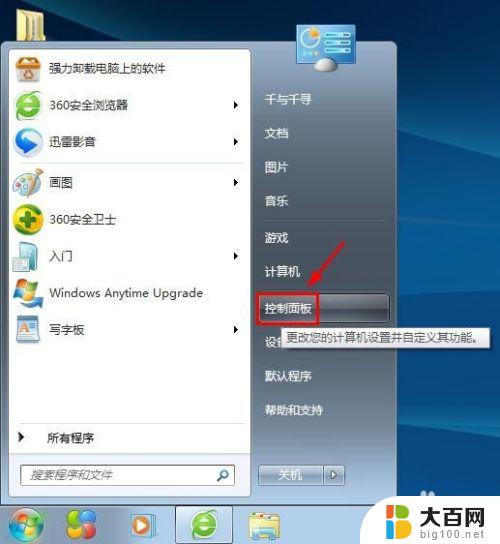
3.第三步:在弹出的电脑设置对话框中选择“更改桌面背景”选项。
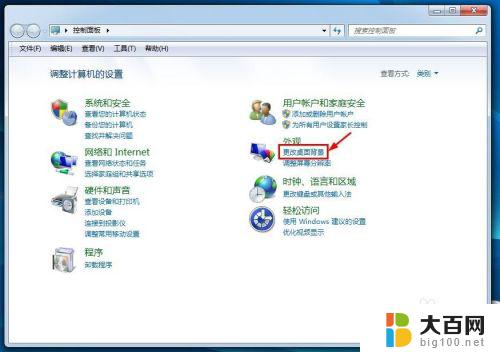
4.第四步:如下图所示,弹出“桌面背景”设置对话框。我们可以根据自己的需要进行设置。
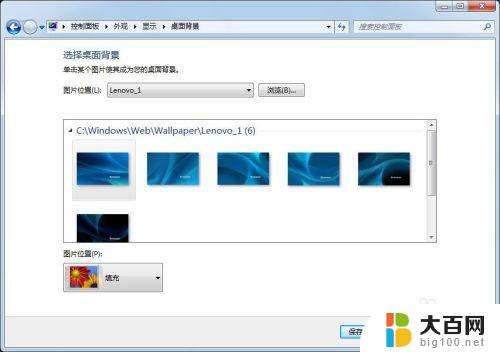
5.第五步:单击“图片位置”或者后面的“浏览”按钮,根据自己的喜好选择桌面壁纸。
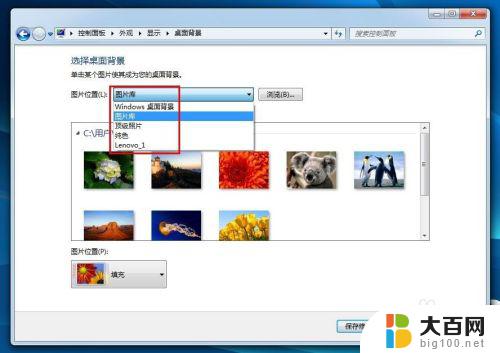
6.第六步:选择好要设置的图片,在“图片位置”中设置图片的展示方式。设置完成后单击“保存修改”按钮。
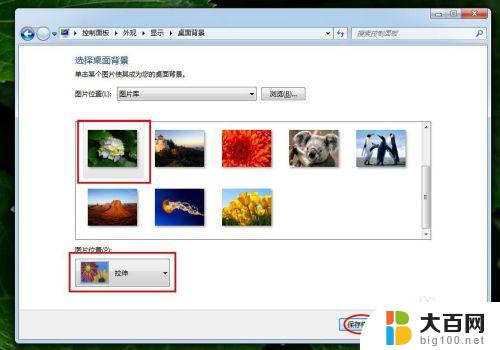
7.第七步:单击“控制面板”对话框右上角的“关闭”按钮,完成操作。
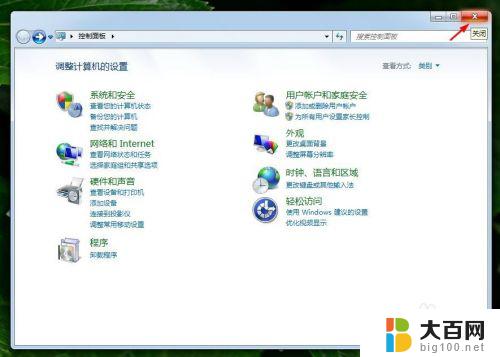
以上是win7更改桌面背景的全部内容,如果您还不了解,请根据小编的方法进行操作,希望这能对大家有所帮助。
win7更改桌面背景 win7桌面壁纸更换方法相关教程
- windows7电脑壁纸怎么换 win7怎么更换桌面壁纸图片
- win7更改桌面图标大小设置 Win7如何调整桌面图标大小
- win7如何修改桌面图标大小 win7怎样更改桌面图标的大小
- win7外观和个性化 win7个性化桌面壁纸
- w7怎么更改桌面文件的储存位置 Win7系统中更改我的文档保存位置路径到D盘的方法
- win7电脑桌面便签怎么添加 win7桌面便签添加方法
- windows7桌面文件路径修改为d盘 Win7如何将桌面文件夹路径更改到D盘
- win7电脑字体怎么更换 怎样在Win7中更改默认字体
- win7 显示桌面图标 Win7桌面图标不见了怎么恢复
- win7 开启远程桌面 Win7系统如何开启远程桌面
- wind7一键还原 win7笔记本恢复出厂设置指南
- windows 7系统忘记开机密码怎么办 win7忘记管理员密码怎么办
- 台式电脑怎么连接网络windows 7 win7无法联网怎么办
- wind7怎么还原系统 win7笔记本恢复出厂设置教程
- win连蓝牙耳机 win7如何连接蓝牙耳机
- window 7如何取消开机密码 win7系统忘记管理员密码怎么办
win7系统教程推荐
- 1 wind7一键还原 win7笔记本恢复出厂设置指南
- 2 台式电脑怎么连接网络windows 7 win7无法联网怎么办
- 3 windows 7电脑怎么关闭控制板 Win7操作中心关闭方法
- 4 电脑看不见桌面图标 win7桌面图标消失了如何恢复
- 5 win7台式电脑密码忘记了怎么解开 win7电脑开机密码忘记了怎么办
- 6 开机黑屏光标一直闪烁 win7开机只有光标一直闪动怎么解决
- 7 windows7文件夹共享怎么设置 Win7如何设置文件共享
- 8 win7 游戏全屏 win7笔记本游戏全屏模式怎么设置
- 9 win7投屏电视怎么设置 win7 电脑无线投屏到电视的具体步骤
- 10 win7 文件夹共享设置 Win7如何在局域网内共享文件